Відеозйомка
- Вибір режиму зйомки
/
Запис з автоекспозицією
АЕ з пріоритетом витримки
АЕ з пріоритетом діафрагми
- Значки сцени
- Чутливість ISO в режимі [
]/[
]/[
]/[
]
Запис із ручною експозицією
- Чутливість ISO в режимі [
]
- Витримка
- Художні фільтри
- Запис відео у форматі HDR
- Фотозйомка
- Інформаційний екран (відеозйомка)
Вибір режиму зйомки
Установіть перемикач фото-/відеозйомки в положення , а потім виберіть режим зйомки за допомогою диска вибору режиму.
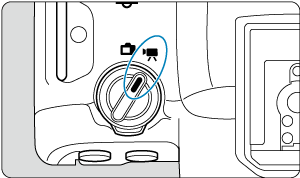
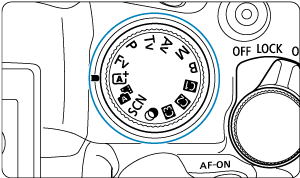
| Диск вибору режиму | Режим | Операція |
|---|---|---|
| Камера визначає тип сцени, і всі параметри налаштовуються відповідним чином. | ||
| Експозиція змінюється автоматично залежно від яскравості. | ||
| Для записування відео можна вручну налаштувати витримку. | ||
| Для записування відео можна вручну налаштувати значення діафрагми. | ||
| Для записування відео можна вручну налаштувати витримку, значення діафрагми та чутливість ISO. | ||
| Користувацький | Операція здійснюється відповідно до користувацьких параметрів у [ |
|
| Запис відео із застосуванням ефектів фільтра. | ||
| Можна записувати відео з розширеним динамічним діапазоном зі збереженням деталізації у світлих тонах висококонтрастних сцен. |
Примітка
-
Якщо перемикач фото-/відеозйомки встановлено в положення
, записувати відео буде неможливо.
У цьому випадку операція відповідає значенню [
], коли диск вибору режиму встановлено в положення
/
. Коли диск вибору режиму встановлено в положення, відмінне від
/
, операція відповідає значенню [
].
 /
/ Запис з автоекспозицією
Запис з автоекспозицією
Експозиція змінюється автоматично залежно від яскравості.
-
Установіть для режиму записування значення [
] або [
].
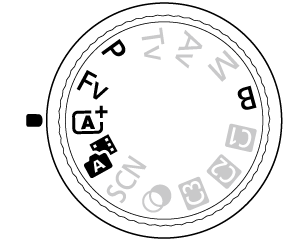
- Поверніть диск вибору режиму в положення
,
, P, Fv або B.
- Поверніть диск вибору режиму в положення
-
Сфокусуйтеся на об’єкті.
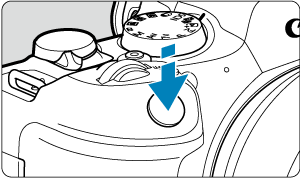
- Перш ніж почати відеозйомку, виконайте автоматичне () або ручне фокусування ().
- Коли для параметра [АФ Серво д/відео] в розділі [
: АФ Серво д/відео] встановлено значення [Увімк.] (), камера постійно фокусується за параметрів за замовчуванням.
- Якщо натиснути кнопку затвора наполовину, камера виконає фокусування відповідно до вибраної зони АФ.
-
Зніміть відео.
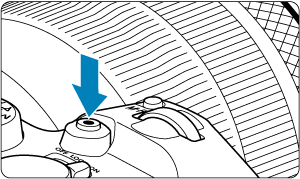
- Щоб почати записування відео, натисніть відповідну кнопку. Можна також розпочати запис відео, торкнувшись піктограми [
] на екрані.

- Поки триває відеозйомка, у верхньому правому куті екрана відображається індикатор [
REC] (1), а навколо екрана відображається червона рамка, що блимає.
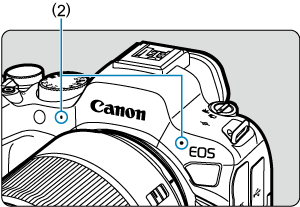
- Звук записується за допомогою мікрофона (2).
- Щоб зупинити записування відео, натисніть кнопку відеозйомки ще раз. Можна також зупинити запис відео, торкнувшись піктограми [
] на екрані.
- Щоб почати записування відео, натисніть відповідну кнопку. Можна також розпочати запис відео, торкнувшись піктограми [
 АЕ з пріоритетом витримки
АЕ з пріоритетом витримки
У режимі запису [] можна встановити потрібну витримку для відео. Чутливість ISO та значення діафрагми буде задано автоматично залежно від рівня яскравості для отримання стандартної експозиції.
-
Установіть для режиму записування значення [
].
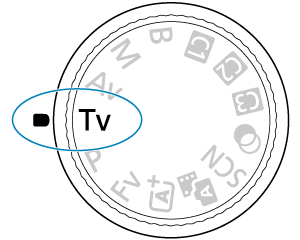
- Поверніть диск вибору режиму в положення Tv.
-
Задайте витримку (1).

- Установлюйте її, дивлячись на екран під час повертання диска
.
- Доступні значення витримки залежать від частоти кадрів.
- Установлюйте її, дивлячись на екран під час повертання диска
-
Виконайте фокусування та починайте записувати.
- Повторіть кроки 2 і 3 з розділу
/
Запис з автоекспозицією.
- Повторіть кроки 2 і 3 з розділу
Увага!
- Не регулюйте витримку під час відеозйомки, оскільки зміни експозиції будуть записані на відео.
- Для записування об’єкта, що рухається, рекомендовано встановлювати витримку прибл. від 1/25 до 1/125 с. Що менша витримка, то менш плавним виглядатиме рух об’єкта.
- Змінення витримки під час записування за флуоресцентного чи світлодіодного освітлення може призвести до мерехтіння зображення.
 АЕ з пріоритетом діафрагми
АЕ з пріоритетом діафрагми
У режимі запису [] можна встановити потрібне значення діафрагми для відео. Чутливість ISO та витримку буде задано автоматично залежно від рівня яскравості для отримання стандартної експозиції.
-
Установіть для режиму записування значення [
].
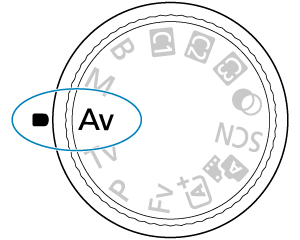
- Поверніть диск вибору режиму в положення Av.
-
Задайте значення діафрагми (1).

- Установлюйте її, дивлячись на екран під час повертання диска
.
- Установлюйте її, дивлячись на екран під час повертання диска
-
Виконайте фокусування та починайте записувати.
- Повторіть кроки 2 і 3 з розділу
/
Запис з автоекспозицією.
- Повторіть кроки 2 і 3 з розділу
Увага!
- Не регулюйте значення діафрагми під час відеозйомки, оскільки зміни експозиції, викликані змінами в значенні діафрагми, будуть записані на відео.
Примітка
-
Примітки для режимів [
], [
], [
] і [
]
- За допомогою кнопки
можна зафіксувати експозицію (фіксація АЕ), за винятком режиму [
]. Після фіксації фіксацію AE можна скасувати, знову натиснувши кнопку
.
- Корекцію експозиції можна встановити в діапазоні ±3 ступені, повертаючи диск
(за винятком режиму [
]).
- У режимах [
] і [
] чутливість ISO, витримка й діафрагма не записуються в інформацію Exif про відео.
- Камера підтримує функцію зовнішнього спалаху Speedlite, щоб забезпечити автоматичне ввімкнення світлодіодної лампи в умовах недостатньої освітленості під час записування відео в режимах [
], [
], [
] і [
]. Докладнішу інформацію див. в інструкції з використання спалаху Speedlite серії EX, оснащеного світлодіодною лампою.
Значки сцени

У режимі записування [] камера визначає тип сцени, і всі параметри налаштовуються відповідним чином. Ліворуч угорі на екрані з’являється індикація визначеного типу сцени. Докладніше про піктограми див. в розділі Значки сцени.
Чутливість ISO в режимі [ ]/[
]/[ ]/[
]/[ ]/[
]/[ ]
]
Чутливість ISO буде встановлено автоматично. Див. розділ Чутливість ISO під час запису відео.
 Запис із ручною експозицією
Запис із ручною експозицією
Для записування відео можна вручну налаштувати витримку, значення діафрагми та чутливість ISO.
-
Установіть для режиму записування значення [
].
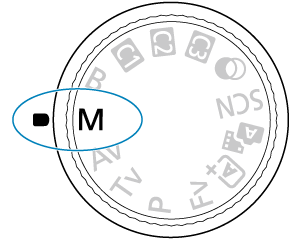
- Поверніть диск вибору режиму в положення M.
-
Налаштуйте витримку, значення діафрагми та чутливість ISO.
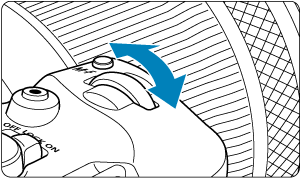
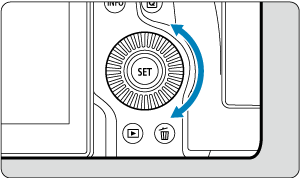
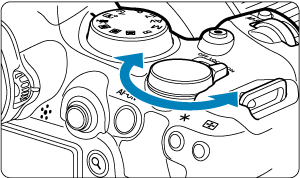
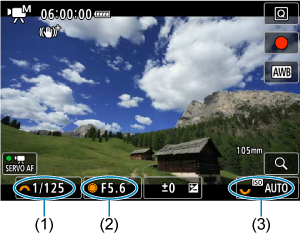
-
Виконайте фокусування та починайте записувати.
- Повторіть кроки 2 і 3 з розділу
/
Запис з автоекспозицією.
- Повторіть кроки 2 і 3 з розділу
Увага!
- Для записування відео не можна встановити значення чутливості ISO L (еквівалент ISO 50) з розширеного діапазону.
- Не змінюйте витримку чи значення діафрагми під час запису відео, оскільки зміни в експозиції можуть потрапити на відео за умов високої чутливості ISO.
- Для записування об’єкта, що рухається, рекомендовано встановлювати витримку прибл. від 1/25 до 1/125 с. Що менша витримка, то менш плавним виглядатиме рух об’єкта.
- Змінення витримки під час записування за флуоресцентного чи світлодіодного освітлення може призвести до мерехтіння зображення.
Примітка
-
Значення корекції експозиції за активованого автоматичного вибору чутливості ISO можна встановити в діапазоні ±3 ступенів таким чином:
- Торкніться індикатора рівня експозиції.
- Налаштуйте параметр [
: Кор. експозиції].
- Поверніть кільце керування, натискаючи кнопку затвора наполовину.
- Якщо активовано режим автоматичного вибору чутливості ISO, можна натиснути кнопку
, щоб зафіксувати чутливість ISO. Після фіксації під час запису відео можна скасувати фіксацію чутливості ISO, знову натиснувши кнопку
.
- Якщо натиснути кнопку
і перекомпонувати кадр, індикатор рівня експозиції () покаже різницю рівнів експозиції до та після натискання кнопки
.
Чутливість ISO в режимі [ ]
]
Чутливість ISO можна встановити вручну або вибрати значення [], щоб задавати її автоматично. Докладніше про чутливість ISO див. розділ Чутливість ISO під час запису відео.
Витримка
Доступні витримки в режимах [] і [
] залежать від частоти кадрів, встановленої для вказаного розміру відео.
| Кадрова частота | Витримка (с) | |||
|---|---|---|---|---|
| Записування відео у звичайному режимі | Відеозйомка з високою частотою кадрів | Запис відео у форматі HDR | Захист від високочастотного мерехтіння | |
| – | 1/200–1/8000 | – | 1/202,8–1/8192,0 | |
| 1/160–1/8000 | 1/166,0–1/8192,0 | |||
| 1/125–1/8000 | 1/120,3–1/8192,0 | |||
| 1/100–1/8000 | 1/100,0–1/8192,0 | |||
| 1/8–1/8000 | – | – | 1/50,0–1/8192,0 | |
| [ [ |
||||
| [ [ |
||||
| – | ||||
Художні фільтри
У режимі (художні фільтри) можна записувати відео із застосуванням одного з п’яти ефектів фільтра: «Мрія», «Старі фільми», «Драматичний Ч/Б», «Відео з ефектом мініатюри».
Для розміру запису можна вибрати значення /
(NTSC) або
(PAL).
-
Установіть диск вибору режиму в положення
.
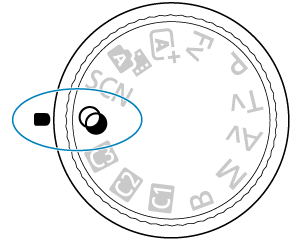
-
Натисніть кнопку
.
-
Виберіть піктограму [
].

- Поверніть диск
або натисніть
вгору чи вниз, щоб вибрати потрібний пункт, а потім натисніть кнопку
.
- Поверніть диск
-
Виберіть ефект фільтра.
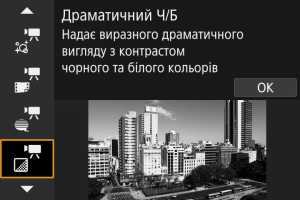
-
Настроювання рівня ефекту фільтра.

- Натисніть кнопку
і виберіть
.
- Поверніть диск
, щоб вибрати рівень ефекту фільтра, а потім натисніть кнопку
.
- Під час налаштування відео з ефектом мініатюри виберіть швидкість відтворення.
- Натисніть кнопку
-
Зніміть відео.
Увага!
- Переглянути збільшене зображення неможливо.
- Гістограма не відображається.
- На знімках із небом, білими стінами й іншими подібними об’єктами можуть спостерігатися різкі переходи між відтінками, шум, неправильна експозиція, а також спотворення кольорів.
Примітка
Характеристики художніх фільтрів
-
Мрія
Забезпечує м’який, мрійливий, неземний вигляд. Додає відео м’якості, розмиваючи краї екрана. Можна настроювати розмиті області вздовж країв екрана.
-
Старі фільми
Створюється атмосфера старого фільму шляхом додавання до зображення ефектів тремтіння, подряпин і мерехтіння. Зверху та знизу екрана відображаються чорні смуги. Вигляд тремтіння та подряпин можна змінювати, налаштовуючи ефект фільтра.
-
Спогади
Створюється ефект далеких спогадів. Додає відео м’якості, зменшуючи яскравість по краях екрана. Можна регулювати загальну насиченість і темні області вздовж країв екрана, налаштовуючи ефект фільтра.
-
Драматичний Ч/Б
Створюється атмосфера драматичного реалізму завдяки високому контрасту та чорно-білому режиму. Зернистість і чорно-білий ефект можна настроювати.
-
Відео з ефектом мініатюри
Можна записувати відео з ефектом мініатюри (діорами). Виберіть швидкість відтворення та починайте зйомку.
Під час зйомки з параметрами за замовчуванням центр буде знаходитись у чіткому фокусі.
Щоб перемістити зону, яка має бути чіткою (рамку зони), див розділ Налаштування ефекту мініатюри. Як зона АФ використовується 1-точковий АФ. Рекомендовано знімати із суміщеними точкою АФ та рамкою сцени. Точка автофокусування та рамка сцени приховані під час запису.
На кроці 5, перш ніж почати записування, задайте швидкість відтворення [5x], [10x] або [20x].
Швидкість і час відтворення (для відеозаписів тривалістю 1 хв)
| Швидкість | Час відтворення |
|---|---|
| 5x | Прибл. 12 с |
| 10x | Прибл. 6 с |
| 20x | Прибл. 3 с |
Запис відео у форматі HDR
Можна записувати відео з розширеним динамічним діапазоном зі збереженням деталізації у світлих тонах висококонтрастних сцен.
Примітка
- Відео записуються з параметром
(NTSC) або
(PAL).
-
Установіть диск вибору режиму в положення
.
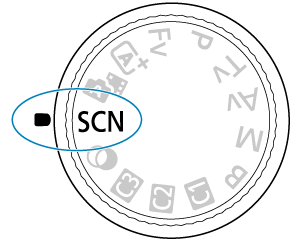
-
Записуйте відео у форматі HDR.
- Записуйте відео так само, як зазвичай.
- Докладніше про доступні розміри файлів і час записування див. в розділі Відеозапис.
Увага!
- Зважаючи на те, що для створення відео в режимі HDR об’єднуються кілька кадрів, деякі частини відео може бути спотворено. Це особливо помітно на знімках, отриманих під час тремтіння камери, тож рекомендовано використовувати штатив. Зверніть увагу: навіть якщо під час записування використовується штатив, залишкові зображення або шуми можуть бути помітніші, коли здійснюється покадрове або повільне відтворення відео в режимі HDR (порівняно зі звичайним відтворенням).
- У разі зміни параметрів записування відео в режимі HDR колір і яскравість зображення можуть тимчасово різко змінитися. Крім того, відео не оновиться на мить, а кадр одразу зупиниться. Пам’ятайте про це під час запису відео на зовнішній пристрій через HDMI.
Примітка
- Можна записувати відео у форматі HDR, установивши для параметра [
: Відеозйомка
HDR] значення [Увімк.].
Фотозйомка
Фотозйомка в режимі відеозйомки не підтримується. Перед тим як знімати фотографії, зупиніть відеозйомку й установіть перемикач фото-/відеозйомки в положення .
Інформаційний екран (відеозйомка)
Докладніше про піктограми на екрані запису відео див. в розділі Відображення інформації.